
Понятие прикладных протоколов и серверы приложений (Модели OSI)
Содержание:
ВВЕДЕНИЕ
От начло создания первого компьютера на сегодняшний день в мире создано большое число программного обеспечения для компьютеров и области их применения разнообразны , в современном мире человек не может обойтись без программного обеспечения. Ведь без него было бы не возможно представить современный мир , если бы не было программного обеспечения бухгалтерия не могла бы отправлять в сеть данные о проделанной работе и многие компании не могли бы функционировать , программное обеспечение предназначена для решения многих задач на компьютере от ввода текста в программе Microsoft Word заканчивая более сложными программами.
Так же если бы не было создано программное обеспечение человеку было бы сложно взаимодействовать с компьютером.
Программное обеспечение можно разделить на три категории: системное программное обеспечение , прикладное программное обеспечение, и инструментальное программное обеспечение.
К первой категории можно отнести программы общего пользования которые выполняют различные вспомогательные функции например проверка работоспособности устройств компьютера, ко второй категории можно отнести программы которые выполняют необходимые работы на компьютере например программы для редактирования текстовых документов, к третей категории можно отнести программы которые обеспечивают разработку новых программ для компьютера на языке программирования.
В данной курсовой работе будет показана актуальность программного обеспечения, зачем программное обеспечение нужно компьютеру , и как с ним работать.
ГЛАВА 1. ТЕОРЕТИЧЕСКАЯ ЧАСТЬ
1.1 Модели OSI
Модель OSI (Open System Interconnection) была создана в 80-х годах прошлого столетия.[1] В ее разработке принимали участие несколько интернациональных организаций, занимающихся разработкой стандартов. Роль этой модели в развитии сетей была очень весомой. На русский язык ее название переводится как взаимодействие открытых систем.
В модели OSI взаимодействие систем разделено на несколько уровней, наименования которых стандартизированы и которым прописаны определенные функции. Основой для ее разработки послужили наработки при создании сетей в 70-х годах прошлого века, причем по большей части эти сети были глобальными.
Итак, рассмотрим уровни, на которые модель OSI разделяет взаимодействие систем. Всего их семь:[2]
• прикладной;
• представительный;
• сеансовый;
• транспортный;
• сетевой;
• канальный;
• физический.
На каждом из перечисленных уровней происходит определенное именно для него взаимодействие сетевого оборудования.
|
4 |
Модель OSI не содержит средства, при помощи которых происходит взаимодействие приложений конечных пользователей. Эти приложения взаимодействуют между собой своими собственными протоколами посредством обращения к системным средствам взаимодействия, которые как раз и описываются моделью OSI. Системные средства реализуются аппаратными средствами, системными утилитами и операционными системами. Следует четко различать прикладной уровень и уровень, на котором взаимодействуют приложения, используемые пользователями. Необходимо отметить следующий факт: некоторые приложения (например, средства управления базами данных) могут включать в себя функции верхних уровней модели OSI.
1.2 Сетевые технологии и стандарты
Сетевая технология-это согласованный набор стандартных протоколов и реализующих их програмно-аппаратных средств, достаточный для построения вычислительной сети. Этот набор представляет собой минимальный набор средств, с помощью которых можно построить работоспособную сеть. Возможно, эту сеть можно улучшить , например за счет выделения в ней подсетей что сразу потребует кроме протоколов стандарта Ethernet примененения протокола IP, а также специальных коммуникационных устройств- маршрутизаторов. Улучшенинная сеть будет скорее всего более надежной и быстродействующей но за счет надстроек над средствами технологии Ethernet , которая составила базис сети.
Технология ISDN[3]- Широко распространенным примером виртуальной сети с коммутацией каналов является ISDN (цифровая сеть с интеграцией услуг). ISDN обеспечивает цифровые каналы (64 Кбит/с), по которым могут передаваться как голос, так и данные. Базовое подключение ISDN (Basic Rate Interface) включает два таких канала и дополнительный канал управления со скоростью 16 Кбит/с (такая комбинация обозначается как 2B+D). Возможно использование большего числа каналов — до тридцати (Primary Rate Interface, 30B+D). Это существенно увеличивает полосу пропускания, но приводит к соответствующему удорожанию аппаратуры и каналов связи.
Технология X.25- Классической технологией коммутации пакетов является протокол X.25. Сегодня практически не существует сетей X.25, использующих скорости выше 128 Кбит/с, что достаточно медленно. Но протокол X.25 включает мощные средства коррекции ошибок, обеспечивая надежную доставку информации даже на плохих линиях и широко используется там, где нет качественных каналов связи.
Технология Frame Relay-Технология Frame Relay появилась как средство, позволяющее реализовать преимущества пакетной коммутации на скоростных линиях связи. Основное отличие сетей Frame Relay от X.25 состоит в том, что в них исключена коррекция ошибок между узлами сети. Задачи восстановления потока информации возлагаются на конечное оборудование и программное обеспечение пользователей.
Стандарты Ethernet/Fast Ethernet-Ethernet — наиболее популярная топология локальных сетей. В ее основе лежит стандарт IEEE 802.3. За годы своего существования Ethernet претерпел значительную эволюцию, и теперь эта технология обеспечивает поддержку новых сред передачи данных и обладает рядом таких характеристик, которые не были предусмотрены в исходном стандарте. Имеющаяся полоса пропускания может либо разделяться между несколькими пользователями с помощью концентраторов, либо полностью предоставляться индивидуальным компьютера с помощью коммутаторов.
Технология Fast Ethernet была разработана с целью предоставить более широкую полосу пропускания устройствам, которые в этом нуждались, — в первую очередь серверам и коммутаторам для настольных станций. В основе Fast Ethernet лежит стандарт Ethernet; это означает, что для внедрения этой скоростной технологии не требуется перестройки существующей инфраструктуры, замены системы управления и переподготовки сотрудников отдела информационных технологий. Сейчас это одна из самых популярных высокоскоростных технологий — она недорога, стабильна и полностью совместима с существующими сетями Ethernet. В сетях Fast Ethernet можно использовать оптоволоконные (100Base-FX) или медные (100Base-TX) кабели. Поддерживается полнодуплексная связь.
Все администраторы информационных систем сталкиваются с проблемой предоставления каналов Fast Ethernet для подключения наиболее мощных настольных станций и серверов без нарушения работы тех пользователей, которым хватает Ethernet 10Base-T. Именно для этого нужна технология автоматического распознавания скорости работы сети Ethernet/Fast Ethernet. В соответствии с этой технологией одно и то же устройство поддерживает и 10Base-T, и 100Base-TX. Один и тот же коммутатор обеспечит поддержку Ethernet и Fast Ethernet, предоставляя настольным станциям более широкую полосу пропускания, объединяя концентраторы на 10 и 100 Мбит/с и не внося никаких изменений в условия работы тех пользователей, которые полностью удовлетворены каналами 10 Мбит/с. Кроме того при работе с коммутатором, автоматически распознающим скорость передачи данных, нет необходимости конфигурировать каждый из портов отдельно. Это — один из наиболее эффективных способов избирательного наращивания полосы пропускания в местах возникновения перегрузок с полным сохранением возможностей дальнейшего расширения полосы пропускания в будущем.
Стандарты Gigabit Ethernet-В технологии Gigabit Ethernet полностью сохраняется традиционная простота и управляемость Ethernet и Fast Ethernet, поэтому ее легко интегрировать в существующие локальные сети. Использование этой технологии позволяет на порядок увеличить полосу пропускания магистральной сети по сравнению с Fast Ethernet. Дополнительная полоса пропускания позволяет справиться с проблемами, связанными с незапланированным изменением структуры сети и добавлением к ней новых устройств, и избавляет от необходимости постоянно корректировать работу сети. Технология Gigabit Ethernet прекрасно подходит для магистральных участков сети и каналов связи с сервером, поскольку она дает широкую полосу пропускания без больших затрат, не требует отказа от традиционного формата кадров Ethernet и поддерживается существующими системами управления сетью. Появление стандарта 802.3ab, позволяющего в качестве среды Gigabit Ethernet использовать медный кабель (правда на расстояния не более 100 метров), является еще одним важным аргументом в пользу данной технологии. Нельзя не отметить и работу IEEE над новым стандартом на 10 Гбит/с.
1.3 Классификация программного обеспечения и области применения программного обеспечения
Программное обеспечение можно разделить на три вида которые выполняют разные функции для пользователя:[4]
1. Системные
2. Прикладные
3. Инструментальные
Теперь рассмотрим все виды этого программного обеспечения и узнаем зачем оно служит.
Системное программное обеспечение- комплекс программ, которые обеспечивают управление компонентами компьютерной системы, такими как процессор, оперативная память, устройства ввода-вывода, сетевое оборудование.
Есть два вида системного программного обеспечения, это базовое и сервисное. Базовое программное обеспечение состоит из минимального набора программных средств, которые занимаются обеспечением работы компьютера. Для возможности базового программного обеспечения обязательно нужно сервисное обеспечение программы и также программный комплекс для организации лучшего и более удобного места для работы пользователя.
Программы для процессора может служить CPU-Control - приложение, позволяющее распределять нагрузку на ядра процессора, назначая им выполнение разных процессов.
Программа для процессора Core Temp- это компактное приложение для мониторинга температуры процессора.
RightMark CPU Clock Utility - программа для мониторинга состояния и оптимизации работы процессора.
А так же ряд других программ позволяющие следить за состоянием процессора .
Программы для оперативной памяти может служить Mz RAM Booster -эта программ позволяет ускорить работу компьютера, устранить утечки памяти, увеличьте свободный объём оперативной памяти. Ram Smash– эта программа для оптимизации оперативной памяти компьютера.
Устройства ввода-вывода -компонент типовой архитектуры компьютера, предоставляющий компьютеру возможность взаимодействия с внешним миром и, в частности, с пользователями. Для устройство ввода существует ряд драйверов , а именно для клавиатуры , мыши , джойстика , веб-камеры , микрофона .
А для устройств вывода существуют ряд программ и драйверов, так например программное обеспечение дается сразу при покупки принтера в коробке, для разных принтеров разное программное обеспечение .
Для сетевого оборудование программное обеспечение, уже интегрировано в маршрутизаторы примером может послужить роутеры различных фирм TP-Link, D-Link, Asus.
Теперь рассмотрим прикладное программное обеспечения - программа, предназначенная для выполнения определенных пользовательских задач и рассчитанная на непосредственное взаимодействие с пользователем.
В большинстве операционных систем прикладные программы не могут обращаться к ресурсам компьютера на прямую, а взаимодействуют с оборудованием и прочим посредством операционной системы.
Примером таких программ может послужить стандартный блокнот Windows который уже присутствует в операционной системе , а так же программы свободного пользования которые можно скачать бесплатно например Notepad++ - это бесплатный редактор исходного кода и замена Блокнота , который поддерживает несколько языков.
Так же сюда входят текстовые процессоры- это компьютерная программа, используемая для написания и модификации документов, компоновки макета текста и предварительного просмотра документов в том виде, в котором они будут напечатаны.
Сюда входят всем известные программы Microsoft Word , Microsoft Works , Apple iWork Pages , WordPad .
Инструментальное программное обеспечение — программное обеспечение, предназначенное для использования в ходе проектирования, разработки и сопровождения программ, в отличие от прикладного и системного программного обеспечения.
К этой категории относятся программы, предназначенные для разработки программного обеспечения
Виды инструментального программного обеспечения:[5]
Текстовый редактор — самостоятельная компьютерная программа или компонент программного комплекса (например,редактор исходного кода интегрированной среды разработки или окно ввода в браузере), предназначенная для создания и изменения текстовых данных в общем и текстовых файлов в частности.
Интегрированная среда разработки, IDE — система программных средств, используемая программистами для разработки программного обеспечения (ПО).
SDK — комплект средств разработки, который позволяет специалистам по программному обеспечению создавать приложения для определённого пакета программ, программного обеспечения базовых средств разработки, аппаратной платформы, компьютерной системы, игровых консолей, операционных систем и прочих платформ.
Ассемблер— компилятор исходного текста программы, написанной на языке ассемблера, в программу на машинном языке.
Отладчик — компьютерная программа, предназначенная для поиска ошибок в других программах, ядрах операционных систем, SQL-запросах и других видах кода. Отладчик позволяет выполнять трассировку, отслеживать, устанавливать или изменять значения переменных в процессе выполнения кода, устанавливать и удалять контрольные точки или условия остановки
Cтандартное программное обеспечение Windows server 2008:
Службы терминалов в Windows Server 2008 предоставляют новые возможности для подключения к удаленным компьютерам и приложениям:
Terminal Services (TS) RemoteApp. Удаленные приложения на базе технологии TS RemoteApp доступны с помощью служб терминалов и ведут себя так, будто они запущены на локальном компьютере пользователя. Эти приложения можно использовать с локальными. Если пользователь запускает на одном сервере терминалов несколько удаленных приложений, они делят между собой один общий сеанс служб терминалов. Фото № 1 см.в приложения.
Служба печати –обеспечивают общий доступ к принтерам сети , а также централизацию задач управления сервером печати и сетевыми принтерами с помощью оснастки «Управление печатью» . Эти службы помогают контролировать очереди печати и получить уведомления о приостановке обработки заданий печати в очередях. Службы печати позволяют выполнять миграцию серверов печати и развертывать подключение принтеров с использованием групповой политики.
Сервер печати обеспечивают совместное использование принтеров в сети , а также централизацию задач управления серверами печати и сетевыми принтерами . Они также позволяют выполнять миграцию серверов печати и развертывать подключения принтеров с использованием групповой политики.
Служба печати устанавливается в том случае если в сети есть принтеры, служба печати удобно в том случае когда один принтер загружен а второй свободен.
Программное обеспечение предназначенное для мониторинга сети:
Process Explorer для Windows- отображает информацию об открытых процессом дескрипторах и загруженных им библиотеках DLL.
Рабочая область программы Process Explorer состоит из двух окон. В верхнем окне отображается список активных процессов, включая имена учетных записей, которым принадлежат эти процессы. Информация, которая отображается в нижнем окне, зависит от выбранного режима работы программы.
В режиме дескрипторов в нижнем окне отображаются все открытые дескрипторы(число или структура, используемая в операционной системе для доступа к файлам, папкам, сокетам) выбранного в верхнем окне процесса, а в режиме библиотек DLL — все загруженные процессом динамические библиотеки и отображенные в память файлы. Помимо этого в программе Process Explorer также есть мощные возможности поиска, благодаря которым можно быстро узнать, у какого процесса открыт определенный дескриптор или загружена определенная библиотека DLL.
Благодаря своим уникальным возможностям, программа Process Explorer полезна для разрешения проблем с версиями библиотек DLL и утечками дескрипторов, а также для понимания принципов работы ОС Windows и приложений.
10-Strike LANState Pro - Программа мониторинга серверов и компьютеров в сети, позволяющая визуально наблюдать текущее состояние сети в любой момент времени. LANState мониторит хосты в сети, отслеживает подключения к сетевым ресурсам, следит за трафиком, и сигнализирует о различных событиях. LANState содержит множество функций, полезных для администраторов сетей: рассылка сообщений, выключение удаленных компьютеров, сканирование хостов и портов, получение различной информации с удаленных компьютеров.
10-Strike LANState Pro более мощная версия программы, содержит встроенный веб-сервер для отображения карты сети с текущим состоянием хостов удаленным пользователям, экспортирует схемы в MS Visio, работает с устройствами по SNMP-протоколу её превосходство перед 10-Strike LANState в том что она поддерживает большие карты сети.
10-Strike: Monitoring Network - программа проверки состояния серверов и сетевого оборудования следит за работоспособностью сети , и оповещает администратора о неполадках. Программа может вовремя узнать о произошедшем сбое (разрыв связи, завершение места на диске сервера, останов службы.) и устранить эту проблему с минимальными потерями времени. Программа сигнализирует о неполадках с помощью звука, экранных сообщений, по e-mail, может запускать внешние программы и службы, а также перезагружать компьютеры и службы.
10-Strike:Traffic Accounting -программа для учета трафика в сети, следит за объемами скачиваемых данных и скоростью передачи информации в сети. Позволяет контролировать трафик как на компьютерах пользователей, так и на портах коммутаторов. Оповещения позволяют вовремя узнать о перерасходе трафика на каком-либо порту. В реальном времени можно наблюдать за распределением нагрузок на канал, строить графики, диаграммы и отчеты. Все собранные данные о расходе трафика сохраняются в базе данных для анализа статистической информации и отчетности.
10-Strike: Remote Access -программа для управления удаленными компьютерами по сети. Можно настроить доступ к компьютерам пользователей сети и администрировать их компьютер удаленно. В программе предусмотрен режим Helpdesk для оказания технической поддержки удаленным клиентам через Интернет. Подключаться к компьютерам и серверам внутри сети, либо получать доступ к компьютерам в Интернет по учетным записям или hardware ID. В таком случае не нужно пробрасывать порты через маршрутизатор/роутер.
10-Strike Network File Search-программа для поиска файлов на компьютерах локальной сети (по протоколам NetBios и FTP).В программе можно ввести фразу или маски файлов и найдите нужную информацию. При просмотре результатов поиска найденные файлы можно сразу же открыть, сохранить на диск, или сгенерировать отчет. При поиске используется многопоточная технология, что значительно ускоряет работу. Можно задать фильтры по размерам файлов и дате изменения.
10-Strike Connection Monitor- программа мониторинга сетевых подключений пользователей по сети , к общей папке и файлам, позволяет вовремя узнать о подключениях к компьютеру пользователей сети. Программа подает звуковые сигналы, выдает оповещения на экран, и ведет подробный журнал подключений, в который записывается информация о том, кто и когда подключался к сетевым папкам компьютера, какие файлы открывал.
Программное обеспечение предназначенное для удаленного администрирования:[6]
TeamViewer - очень компактное решение удаленного доступа и передачи файлов в обход брандмауэров и NAT, прокси-серверв. С TeamViewer можно передавать файлы, демонстрировать рабочий стол другому пользователю или управлять его компьютером дистанционно из любой точки мира используя интернет. Главной особенностью является то, что не нужно знать IP удаленного компьютера, достаточно лишь иметь такую программу на нем. Фото № 10 см. в приложения
Remote Master-это бесплатная программное средство для удаленного управления компьютерами на платформе Windows .
Программа позволяет осуществить контроль и конфигурирование системных параметров удаленных серверов и рабочих станций , при этом не требуется установка на клиентские компьютеры никаких дополнительных программных компонентов или служб.
Основные возможности:[7]
Определение основной системной и аппаратной информации о компьютере - операционная система и ее параметры, диски (физические и логические), аппаратные компоненты (процессор, материнская плата, видео- и сетевые адаптеры), настройки сети.
Удаленный запуск процессов, в том числе и под другой учетной записью.
Изменение имени компьютера, его членства в домене или рабочей группе.
Выключение и перезагрузка компьютера, завершение сеанса текущего пользователя.
Просмотр в реальном времени выполняющихся процессов с возможностью завершать их, менять приоритет и создавать новые.
Просмотр и изменение параметов служб, управление службами, удаление существующих служб и создание новых.
Просмотр журналов событий.
Управление пользователями и группами, создание и удаление пользователей и групп.
Управление общими папками, создание и удаление общих ресурсов, установка разрешений на общие ресурсы.
Управление принтерами, добавление и удаление локальных принтеров и их драйверов.
ГЛАВА 2. ПРАКТИЧЕСКАЯ ЧАСТЬ
2.1 Установка и конфигурирование программного обеспечения
В программе Oracle VM VirtualBox установлены операционные системы windows server 2008 R2 Standard и windows 8 , их установка предназначалось для того чтобы показать как работают программы которые были представлены в теоретической части.
Но прежде чем приступить к установке программ нужно знать что такое конфигурирование, Конфигурация программного обеспечения — совокупность настроек программы, задаваемая пользователем.
Удаленный рабочий стол
Конфигурирование удаленного рабочего стола :
1. Нажать «Удаленное использование » нужно выбрать один из трех видов вариантов и указать кому разрешено подключится
2. Выбирать «Разрешить подключения от компьютеров с любой версией удаленного рабочего стола»
3. Зайти на рабочую станцию выбирать вкладку «все программы »
4. Выбираем «подключение к удаленному рабочему столу», в открывшемся окне выбираем имя компьютера , можно выбрать и IP-адрес, вводим в имени компьютера IP-адрес «192.168.1.2» это адрес сервера на котором развернут «удаленный рабочий стол »
5. Вводим пароль пользователя сети, нажимаем подключится , после этого можно работать на удаленном сервере.
Функционал удаленного рабочего стола:
6. Позволяет локально и территориально подключится к компьютеру .
7. Поддерживает одновременное использование учетных записей двух пользователей .
Служба печати
Конфигурирование служба печати :
1. Выбрать «служба печати»
2. Выбрать «сервер печати»
3. Выбрать «server-01» правой кнопкой мыши «добавить принтер»
4.«Добавить новый принтер ,используя существующий порт»
5. «Использовать имеющийся на этом компьютере драйвер»
6. Установка драйвера для принтера.
Функционал службы печати
7.Служба печати позволяет обеспечивать общий доступ к сетевым принтером.
8. Позволяет централизованно управлять сервером печати и сетевыми принтерами при помощи консоли управления ММС .
9. Отслеживать очередь печати.
10. Получать уведомления о перенаправлении очереди печати.
11. Позволяет выполнять миграцию серверов печати и развертывать подключения принтеров при помощи групповой политике.
Process Explorer для Windows
Установка программы Process Explorer
1.Установить программу .
Конфигурирование программы Process Explorer
2.Открыть меню «пользователь» и выбрать администратора домена , нажать подключится
3.Установить приоритет для приложений во вкладке «параметры»
4. Выбрать пункт «проверять цифровую подпись»
5. Открыть вкладку «вид» выбрать «информация о системе» и переместить окно в правую часть экрана для удобства .
Функционал программы Process Explorer
6. Отображает информацию об открытых процессом дескрипторах и загруженных им библиотеках DLL.
|
17 |
7.Рабочая область программы Process Explorer состоит из двух окон. В верхнем окне отображается список активных процессов, включая имена учетных записей, которым принадлежат эти процессы.
В режиме дескрипторов в нижнем окне отображаются все открытые дескрипторы(число или структура, используемая в операционной системе для доступа к файлам, папкам, сокетам) выбранного в верхнем окне процесса, а в режиме библиотек DLL — все загруженные процессом динамические библиотеки и отображенные в память файлы.
8.Мощные возможности поиска, благодаря которым можно быстро узнать, у какого процесса открыт определенный дескриптор или загружена определенная библиотека DLL.
9. Полезна для разрешения проблем с версиями библиотек DLL и утечками дескрипторов, а также для понимания принципов работы ОС Windows и приложений
10-Strike LANState Pro
Установка программы 10-Strike LANState Pro
1.Установить программу.
Конфигурация программы 10-Strike LANState Pro
2.Открыть вклад «файл» выбрать пункт «мастер создания карт»
3.Выбрать пункт в меню «Сканирование диапазона IP-адресов»
4.Задать диапазон IP-адреса
5.Задать способ и параметры сканирование
6.Поиск и отбор компьютеров для помещения в карту
7.Сохранить карты
8.Запустить мониторинг текущей карты.
Функционал программы 10-Strike LANState Pro
9.Позволяющая визуально наблюдать текущее состояние сети в любой момент времени. LANState мониторит хосты в сети
10.Отслеживает подключения к сетевым ресурсам, следит за трафиком, и сигнализирует о различных событиях.
11.LANState содержит функции : рассылка сообщений, выключение удаленных компьютеров, сканирование хостов и портов, получение различной информации с удаленных компьютеров.
12.Содержит встроенный веб-сервер для отображения карты сети с текущим состоянием хостов удаленным пользователям, экспортирует схемы в MS Visio, работает с устройствами по SNMP-протоколу её превосходство.
10-Strike: Monitoring Network
Установка программы 10-Strike: Monitoring Network
1.Установка программы
Конфигурация программы 10-Strike: Monitoring Network
2.Мастер сканирования сетей предлагает просканировать диапазон IP-адресов это позволяет обнаружить максимальное количество хостов , определить их тип , версию операционной системы .
3. В интерфейс вводим диапазон 192.168.1.2 нажимаем добавить .
4. Мастер сканирования предлагает пропинговать.
5. Найден два компьютера поскольку работа проводится на виртуальной машине .
6. Мастер сканирования предлагает переместить хосты в узел списка мониторинга.
Функционал программы 10-Strike: Monitoring Network.
7.Следит за работоспособностью сети
8.Оповещает администратора о неполадках.
9. Программа может вовремя узнать о произошедшем сбое (разрыв связи, завершение места на диске сервера, останов службы.) и устраните проблему с минимальными потерями времени.
10.Программа сигнализирует о неполадках с помощью звука, экранных сообщений, по e-mail, может запускать внешние программы и службы, а также перезагружать компьютеры и службы.
10-Strike:Traffic Accounting
Установка программы 10-Strike:Traffic Accounting
1.Установить программу
2.В конце установки открывается окно настройки службы , требуется учетная запись администратора
3.Открывается окно второй установки
4.Открывается программа
Конфигурация программы 10-Strike:Traffic Accounting
Можно не конфигурировать программу.
Функционал программы 10-Strike:Traffic Accounting
5. Следит за объемами скачиваемых данных и скоростью передачи информации в сети.
6. Контроль трафика как на компьютерах пользователей, так и на портах коммутаторов.
7. Оповещения позволяют вам вовремя узнать о перерасходе трафика на каком-либо порту.
8. В реальном времени наблюдать за распределением нагрузок на канал, строить графики, диаграммы и отчеты.
10-Strike: Remote Access
Установка программы 10-Strike: Remote Access
1.Мастер установки предлагает «установку» если планировать доступ к компьютеру неоднократно или «запуск» программа выполняется без установки
2.Мастер установки предлагает выбор двух компонентов «Host Module» разрешает удаленный доступ к компьютеру с других рабочих станций , и «Admin Module» управление удаленными компьютерами с этого сервера. 3.Мастер установки предлагает выбрать каким образом Host-модуль будет запускаться на сервере , автоматически или вручную .
4. Мастер установки предлагает создать пароль доступа .
5. Ввод e-mail для удаленного подключения через интернет .
7. Программа открывается автоматически можно подключаться через интернет или по IP-адресу, чтобы подключится через IP-адрес нужно добавить удаленный компьютер в программу.
Конфигурация программы 10-Strike: Remote Access
8.Конфигурирования для этой программы не требуется.
Функционал программы 10-Strike: Remote Access
9 . Позволяет настроить доступ к компьютерам пользователей сети и администрировать их компьютер удаленно
10. В программе предусмотрен режим Helpdesk для оказания технической поддержки удаленным клиентам через Интернет.
11.Подключаться к компьютерам и серверам внутри сети, либо получать доступ к компьютерам в Интернет по учетным записям или hardware ID.
10-Strike Network File Search
Установка программы 10-Strike Network File Search
1.Установить программу.
Конфигурирование программы 10-Strike Network File Search
2.Настроить опции сети , «по IP-адресу».
3.Фильтр домена , «добавить имя домена в список».
4.Настроить монитор файлов , «сканировать с интервалом одна минута»
5. Нажать на «поиск».
Функционал программы 10-Strike Network File Search
6. Ввод фраз или масок файлов для нахождения нужной информации.
7. Найденные файлы можно сразу же открыть, сохранить на диск, или сгенерировать отчет.
8. При поиске используется многопоточная технология, что значительно ускоряет работу.
9. Можно задать фильтры по размерам файлов и дате изменения
10-Strike Connection Monitor
Установка программы 10-Strike Connection Monitor
1.Установить программу.
Конфигурирование программы 10-Strike Connection Monitor
2.Конфигурирование для этой программы не требуется.
Функционал программы 10-Strike Connection Monitor
3. Позволяет узнать о подключениях к компьютеру пользователей сети.
4. Подача звуковых сигналов, выдает оповещения на экран, и ведет подробный журнал подключений, в который записывается информация о том, кто и когда подключался к сетевым папкам компьютера, какие файлы открывал.
TeamViewer
Установка программы TeamViewer
1.Установка программы , чтобы потом управлять этим компьютером удаленно
Конфигурирование программы TeamViewer
2.Настроить неконтролируемый доступ
3.Определить личный пароль «ввести пароль администратора домена»
4.Ввести IP-адрес сервера.
Функционал программы TeamViewer
5 .Удаленный доступ и передача файлов в обход брандмауэров и NAT , прокси-сервера.
6. Демонстрировать своего рабочего стол другому пользователю или управлять его компьютером дистанционно из любой точки мира используя интернет.
7.Не нужно знать IP удаленного компьютера, достаточно лишь иметь такую программу на нем.
Remote Master
Установка программы Remote Master
1.Установить программу.
Конфигурирование программы Remote Master
2.Конфигурирование для этой программы не требуется.
Функционал программы Remote Master
3. Удаленное управления компьютерами на платформе Windows .
4. Осуществляет контроль и конфигурирование системных параметров удаленных серверов и рабочих станций
5.не требуется установка на клиентские компьютеры никаких дополнительных программных компонентов или служб.
ЗАКЛЮЧЕНИЕ
В последнее время широко используются программное обеспечение для упрощения работы с данными , в частности программное обеспечение которое работает по локальной и глобальной сети , позволяющие значительно упростить работу пользователя . Поэтому программное обеспечение которое работает по сети на сегодняшний день актуальна и востребована.
В ходе написания курсовой работы были раскрыты основные задачи программного обеспечения сетевых технологий.
Самой важной задачей является пояснения о сетевых программах .
При написании курсового проекта было изучено специальная литература, включающая в себя статьи и учебники по информационным технологиям, описаны теоретические аспекты и раскрыты ключевые понятия классификации программного обеспечения.
СПИСОК ИСПОЛЬЗУЕМОЙ ЛИТЕРАТУРЫ
1. Приказ Министерства связи и массовых коммуникаций Российской Федерации от 01.02.2012 № 29
2. Приказ Министерства информационных технологий и связи Российской Федерации от 24.08.2006 № 112 Об утверждении Правил оборудования проводных и систем передачи доступа
3. Приказ Федеральной службы безопасности Российской Федерации от 27.12.2011 № 795 Об утверждении к форме квалифицированного ключа проверки подписи
4. Бакланов И. Г. "ISDN и Frame Relay: технология и практика измерений". – Питер, 2015 г. – 114 с.
5. Барановская Т. П. и "Архитектура компьютерных систем и сетей". – М.: Новый Издательский 2016 г. – 45 с.
6. Беделл П. "Сети. Беспроводные технологии. Секреты профессионалов". - СПб.: 2014 г. – 83 с.
7. Ватаманюк А. И. "Беспроводная сеть своими руками". – М.: Литрес,
8. Вишневский В. М. "Теоретические основы проектирования компьютерных сетей". – СПБ.: 2015 г. – 67 с.
9. Вишневский и другие "Широкополосные беспроводные сети передачи информации." – М.: 2016 г. -176 с.
10. Гольдштейн Б. С. "Протоколы сети доступа". – М.: 2014 г. – 201 с.
11. Глебов Густев Р.В. материал "Организация "Преимущества локальной январь 2015 г., - 77 с.
12. Гольдштейн, Системы коммутации / Гольдштейн. - Санкт-Петербург: 2016. – 116 с.
13. Громаков, Сотовые системы радиосвязи. Технологии коммуникаций / Ю.А. - М.: Эко-Трендз, 2015 г. – 205 с.
14. Гургенидзе М. "Мультисервисные сети и услуги широкополосного доступа". – М.: 2015 г. – 199 с.
15. Любочко Н. С. "Курс лекций "Сети ЭВМ". – Питер, 2015 г. – 49 с.
16. Н. В., Попов И. И. "Копьютерные сети". – СПБ.: 2016 г. – 58 с.
17. Малкин Г. "RIP Version 2". – Питер, 2016 г. – 117 с.
18. Мамаев М. "Телекоммуникационные технологии (Сети TCP/IP)". – Питер, 2014 г. – 241 с.
19. Росс "Wi-Fi. Беспроводная сеть". – СПБ.: Питер, 2015 г. – 199 с.
20. П., Лиери Дж. "Основы построения беспроводных локальных сетей стандарта 802.11". – М.: 2015 г. – 83 с.
21. Русеев Д. "Технологии беспроводного доступа". – М.: 2014 г. – 44 с.
22. Муртазин Э. В.: Интернет. – М.: ДМК 2015 г. – 58 с.
23. Райтман Михаил.: Как и скачать в Интернете файлы. – СПБ.: 2014 г. – 211 с.
24. Романенко В. Н., Г. В., Неверов В. С.: Работа в От бытового до профессионального - СПБ.: Профессия, 2016 г. – 95 с.
25. Артём.: Интернет в жизни. – М.: Идея-Пресс,2015 г. – 166 с.
26. Ю. А. "Telecommunication technologies - телекоммуникационные технологии (v2.2)". – СПБ.: Питер, 2015 г. – 37 с.
27. Столлингс В. "Беспроводные сети. Современное состояние и перспективы развития". – М.: ЭКСМО, 2015 г. – 73 с.
28. Столлингс В. "Современные компьютерные сети". – М.: ЭКСМО, 2016 г. – 37 с.
29. Топорков С. С. "Компьютерные сети для продвинутых пользователей". – М.: НТ Пресс, 2014 г. – 66 с.
30. Р. Р. "Волоконно-оптические сети". – СПБ.: Питер, – 2015 с.
31. Уилсон Э. "Мониторинг и анализ сетей. Методы выявления неисправностей". - М.: Альфа-Пресс, 2016 г. – 55 с.
32. А. Ю. "Построение мультисервисных сетей Ethernet". – СПБ.: Питер, 2014 г. – 113 с.
33. Хелд Г. "Технологии передачи данных". – М.: Вершина, 2015 г. – 44 с.
Приложение
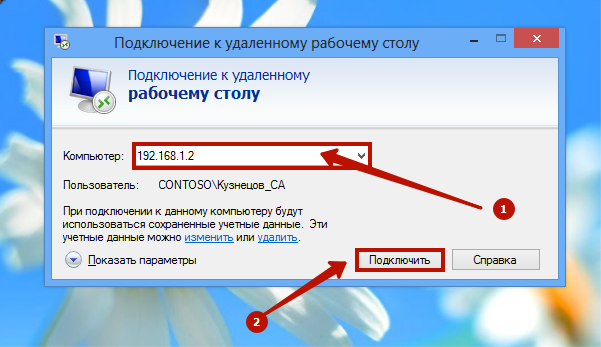
Фото № 1
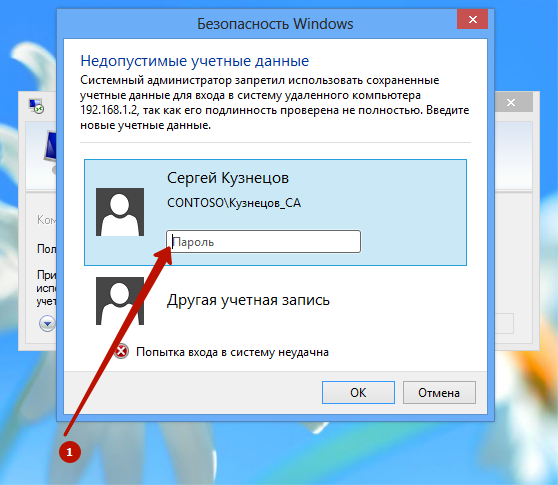
Фото №1
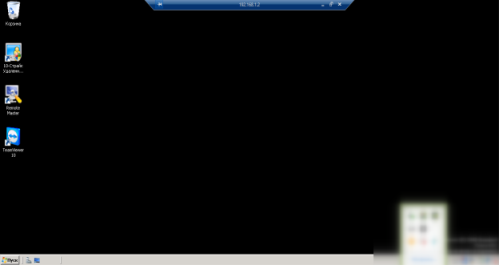
Фото № 1
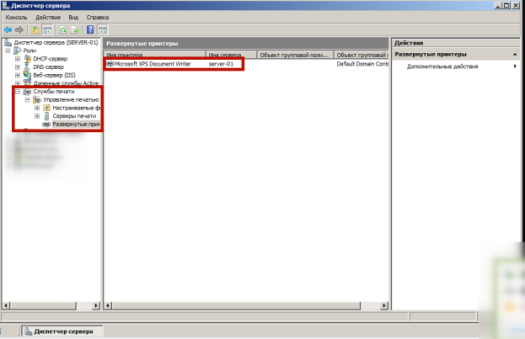
Фото № 2
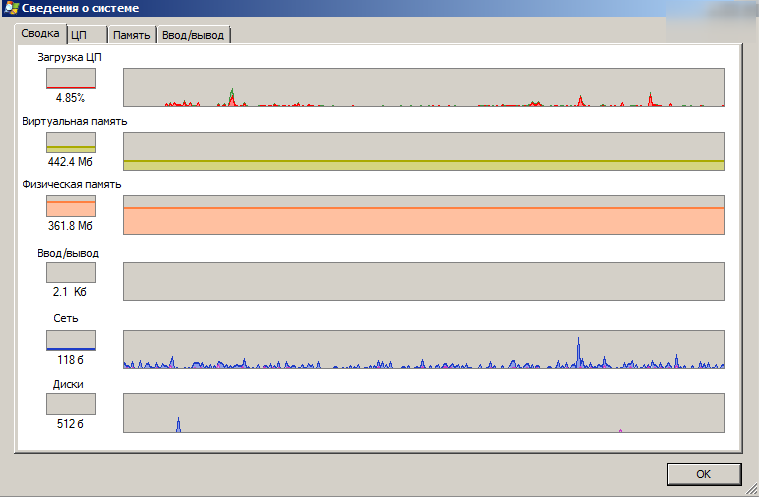
Фото № 3
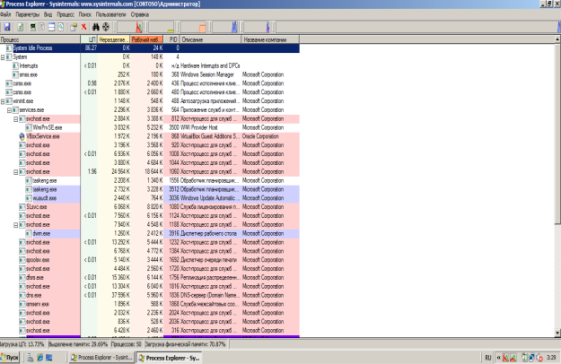
Фото № 3
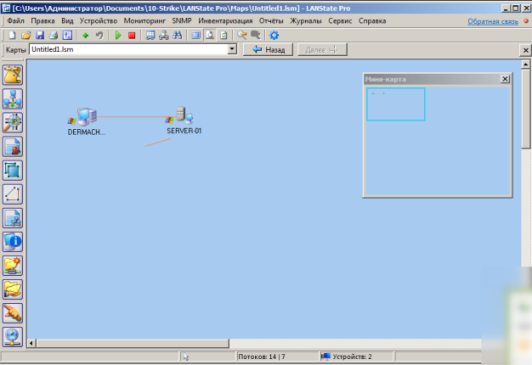
Фото № 4
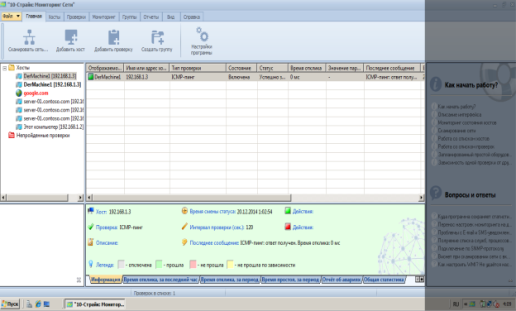
Фото № 5
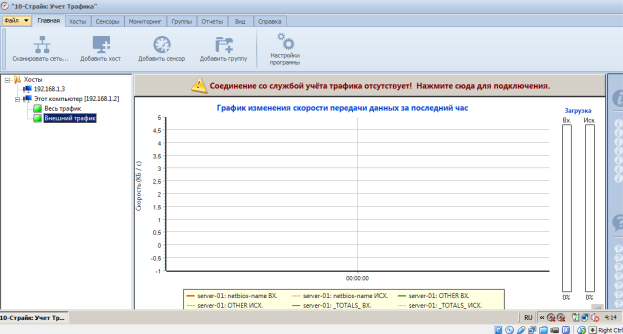
Фото №6
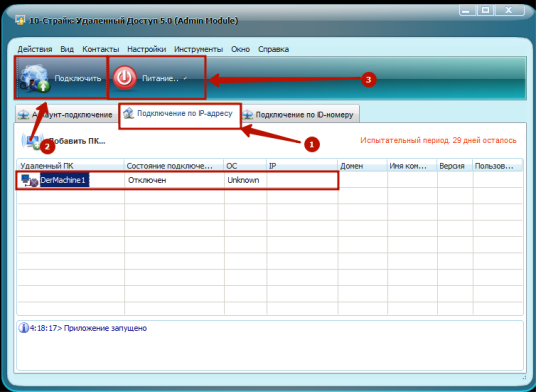
Фото № 7

Фото № 8
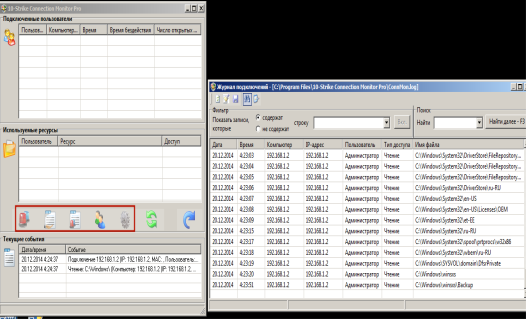
Фото № 9
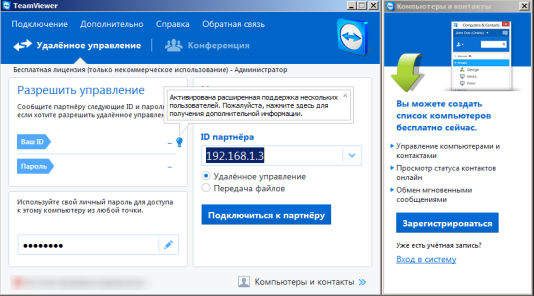
Фото № 10
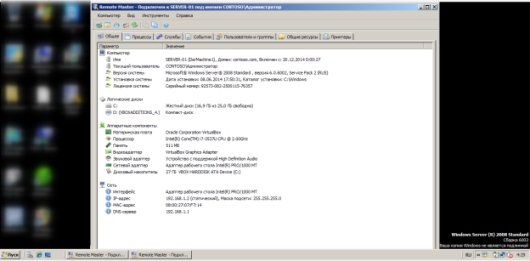
Фото № 11
-
Барановская Т. П. и "Архитектура компьютерных систем и сетей". – М.: Новый Издательский 2016 г. – 45 с. ↑
-
Гольдштейн Б. С. "Протоколы сети доступа". – М.: 2014 г. – 201 с. ↑
-
Н. В., Попов И. И. "Копьютерные сети". – СПБ.: 2016 г. – 58 с. ↑
-
Ю. А. "Telecommunication technologies - телекоммуникационные технологии (v2.2)". – СПБ.: Питер, 2015 г. – 122 с. ↑
-
Вишневский и другие "Широкополосные беспроводные сети передачи информации." – М.: 2016 г. -176 с. ↑
-
Барановская Т. П. и "Архитектура компьютерных систем и сетей". – М.: Новый Издательский 2016 г. – 227 с. ↑
-
Вишневский В. М. "Теоретические основы проектирования компьютерных сетей". – СПБ.: 2015 г. – 207 с. ↑
- История развития программирования в России (Сущность языков программирования и история возникновения программирования)
- Современные программы для управления информацией о гостинице в различных электронных каналах продаж
- Нарушение авторских прав в сфере компьютерных преступлений
- Человеческий фактор в управлении организацией (Человеческий фактор в менеджменте)
- Индивидуальное предпринимательство. Прекращение деятельности индивидуального предпринимателя
- Функции и признаки юридического лица
- История развития средств вычислительной техники (Понятие и сущность вычислительных машин)
- Разработка регламента выполнения процесса «Управление запасами» (Информационные процессы и их применение в логистике)
- Роль мотивации в поведении организации ( Мотивация персонала как фактор повышения эффективности труда)
- Организационная культура и стратегия управления человеческими ресурсами (на примере Главного контрольного управления по г. Москве)
- Ипотека в гражданском обществе
- Возмещение морального вреда(Понятие морального вреда)

